パフォーマンスカウンターの役割をググると色んな記事がありますが、正式に網羅している記事はありません。
参考程度になりますが、パフォーマンス カウンターの役割を確認する手段を発見しました。
SEなりたての頃、パフォーマンス カウンターの意味がわからず結構困った記憶があるので
どこかに需要があるかもしれないと思い記載しました。
活用するのは、パフォーマンス モニターです。
パフォーマンス モニターはWindows OSの様々なログを監視できるのですが、カウンターを選択する際、説明文が表示されるので、その機能を活用します。なお、OSのアップデートなので、メモリなどの説明は実態とは違う可能性があるので、参考程度に活用してください。
以下手順
1.パフォーマンス モニターを開きます。
2.[データ コレクター セット] をクリックし、[ユーザー定義] を右クリックし、新規作成のデータコレクターセットをクリックします。
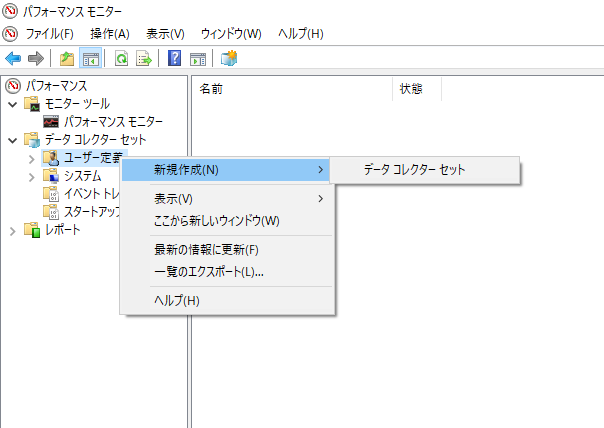
3.手動で選択するにチェックをいれます。
※名前(M): はなんでもよし
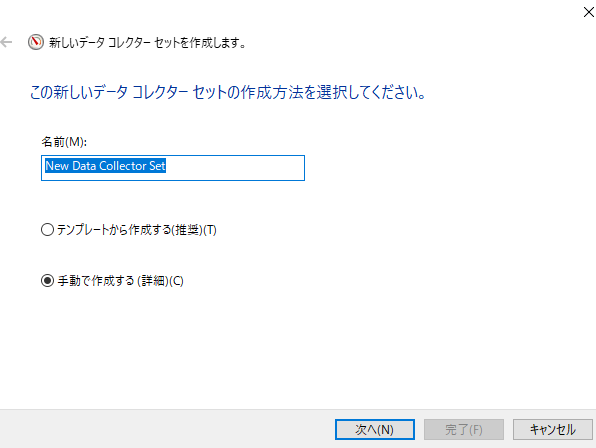
4.データログを作成する(D) をチェックし、パフォーマンス カウンター(P) にもチェックします。
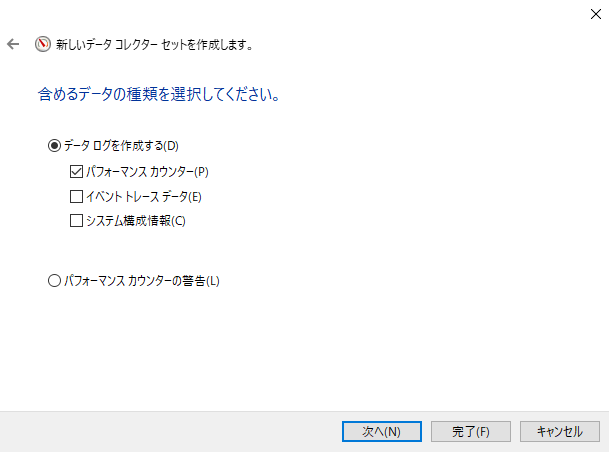
5.パフォーマンス カウンター(C): と右にある [追加(D)…] をクリックします。
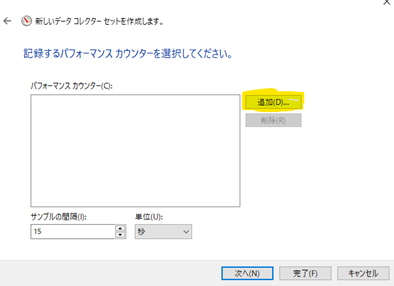
6.下部にある [説明を表示する] にチェックを入れた後、使用可能なカウンター一覧からカウンターを選びます。
すると、選択したカウンターの説明が表示されます。
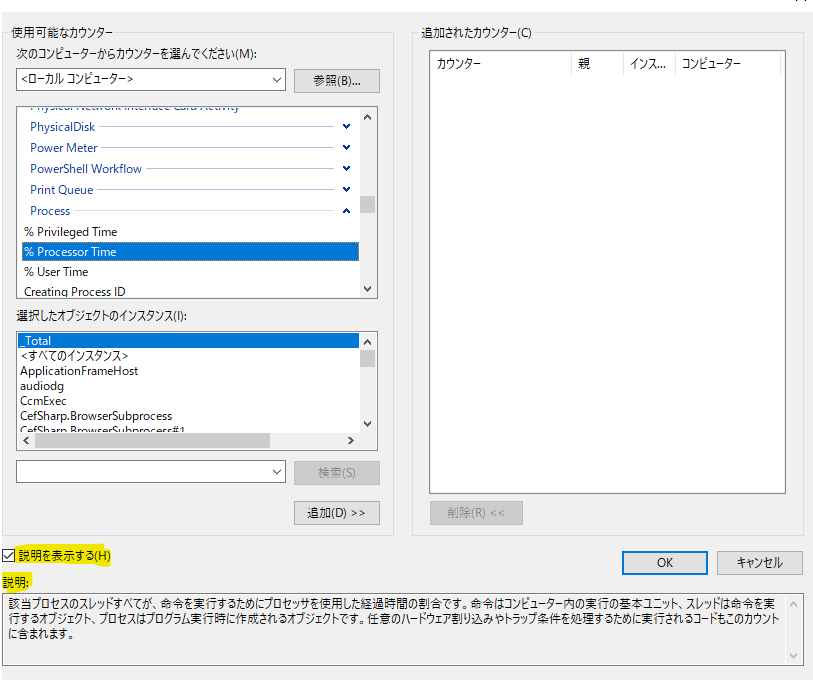
上記の手順でパフォーマンスカウンターの役割を確認できます。